
SunoAIで音楽生成!
ずいぶん記事を書くのをサボってしまいました!
お久しぶりです。
というのも音楽生成にハマってしまいずっぽり抜け出せなくなってしまっていました。
もともと架空のAIガールズバンドELEMAYUのアルバム作り(AIイラスト+作詞)をしていたこともあって
音楽生成のネタは腐るほどあるんですよね・・・😇
ということで今日はSunoAIで音楽生成について
記事を書いてみます。
ちなみに生成数だけなら1000曲以上、
曲の形にしてYoutubeにアップした楽曲は40曲以上あります。
残りの曲はどうなったか?全部ボツです。。。悲しい現実ですね。
Suno AIによる楽曲生成
気を取り直して、実際の曲のつくり方を説明しますね。
Sunoは以下のサイトからアクセスできます。
思ったよりカンタンなので、お試し感覚でやってみてください!
Suno
ブラウザがあれば生成できるWebのサービスになっています。
マシンスペックが関係ないのは嬉しいですね!
左下のサインインを選んでください。

以下の画面がでるので好きなアカウントを使ってログインしてください
私はGoogleですね

ログインできたら次にCreateを押します。

次にCustomのスイッチをぽちっとして右のスイッチON状態に
Instrumentalのスイッチも同様にぽちっとして左のスイッチOFF状態にしてください

はい、これで曲を作る準備が整いました!

ボックスがタテに3つ並んでいると思うので、説明します。
Lyrics:
歌詞を入力するボックスです。
歌詞だけではなくてタグと呼ばれるものも一緒に記載します。
Style of Music:
曲のスタイルを入力します。AI画像生成をされている方なら"プロンプト"と呼んだ方がしっくりくると思います。
Title:
文字通り曲のタイトルを入れます。
カンタンなTitleから説明しますね。

まずはここに曲のタイトルを入れましょう。

タイトルを入れたら次にStyle of Musicに曲のスタイルを入れましょう。

例えばこんな感じです。
j-pop, female vocal, piano, bass guitar
女性ボーカルでピアノとベースが入ったJ-Popにしてみようと思います!

最後に歌詞とタグを入れます。

一緒に入れるタグを説明しますね。
あくまで一例と思ってください。
たとえばこんな感じです。
[Intro]
[Verse]
日が暮れて夜が更ける
幸せな時間がくる
真夜中のおさんぽ
今日はどこへ行こう
[Pre-Chorus]
月を追いかけよう
星の見える丘へいこう
街の灯から離れ
少しでも
少しでも遠くまで
[Chorus]
真夜中のおさんぽ
風のように歩こう
人のいない公園も
交差点も
自分のものだから
Ah
好きな音楽をかければ
足取りも早くなる
[Break]
[Bridge]
街はずれの街灯
知らない公園
この街にも
まだ歩いたことのない場所がある
[Guitar Solo]
[Chorus]
真夜中のおさんぽ
風のように歩こう
人のいない公園も
交差点も
自分のものだから
Ah
好きな音楽でもかければ
足取りも早くなる
[Soaring]
LaLaLaLaLa...
WowWowWow...
[Outro]
このカッコでくくられているところが
[ ]
タグです。
この中で曲の構成を指定できます。
タグの説明を書くとこんな感じです。
[Intro] イントロを入れてくれます。
[Verse] Aメロであることを指定します。
[Pre-Chorus] Bメロであることを指定します。
[Chorus] サビであることを指定します。
[Break] 間奏を入れます。
[Bridge] 新しいメロディで変化をつけたいところに指定します。
[Guitar Solo] ギターソロです。
[Soaring] ボーカルが高音で盛り上げてくれます。
[Outro] アウトロを入れてくれます。
厳密には間違っているところもあると思うのですが、
この人はこんな感じの想定で使っているんだなー
くらいに思ってください。
ちなみにSunoの気まぐれでタグは効いたり効かなかったりするので
ご了承くださいね💦
実際に入力してみました。
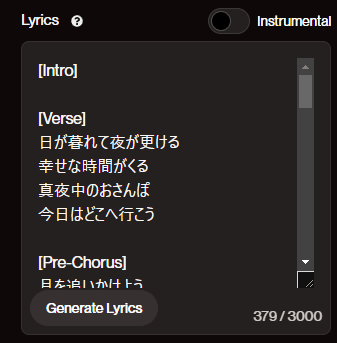
あとは一番下のCreateボタンを押すだけです!
カンタンですね!

大事なことを言い忘れましたが、
Sunoはクレジットが必要です。
左のメニューに
xxxxCredltsと表記されていると思いますが、
それがなくなったら無料期間終了です。
1回の生成に10クレジットが必要で、
1回につき2曲生成されます。
この無料クレジットは日々もらえるので
0になったらまた翌日試してみてください。
もしくはサブスクすればいっぱいもらえます😇
しばらくすると、こんな感じで曲が生成されます。

再生ボタンを押して聞いてみます。
2曲ずつ生成されます。お得ですね!

今回生成された曲はこんな感じです!
実際にきいてみてください。
気に入らなかったら何回でもCreateボタンを押してガチャしてみてください
ちなみにこちらは1発目に生成されたものです。
真夜中のおさんぽ
noteの記事で実際に作成した曲です。
— SDAI@イラストと音楽 (@SDAI1807097011) August 14, 2024
SunoAIで音楽生成!https://t.co/dPwBz6BV6L#note pic.twitter.com/qK4cbSWKaN
いかがでしょうか?
思ったよりいい曲になったと思います😊
今回イラスト動画作成含めて全行程2時間弱くらいでした。
さすがに速い方ですね。
ぜひ実際にためしてみてください!
人によって曲のつくり方にも個性が特徴があると思いますので
こんなことやってますという有益な情報があれば
コメント欄で教えてください。
それでは!
追記
とても大事なことを書き忘れました!
SunoAIで作曲したAIガールズバンド"ELEMAYU(えれまゆ)"の曲は
こちらにアップしています!
ぜひ聴いてみてほしいです😊✨✨
ELEMAYUちゃんねる
それでは!
さらに追記
Xに公開する方法です
曲の右端にある三点リーダーをぽちっとして

Share > Share toを押します

Xを選択すれば終わりです!

以上です。
今度こそ、それではー
